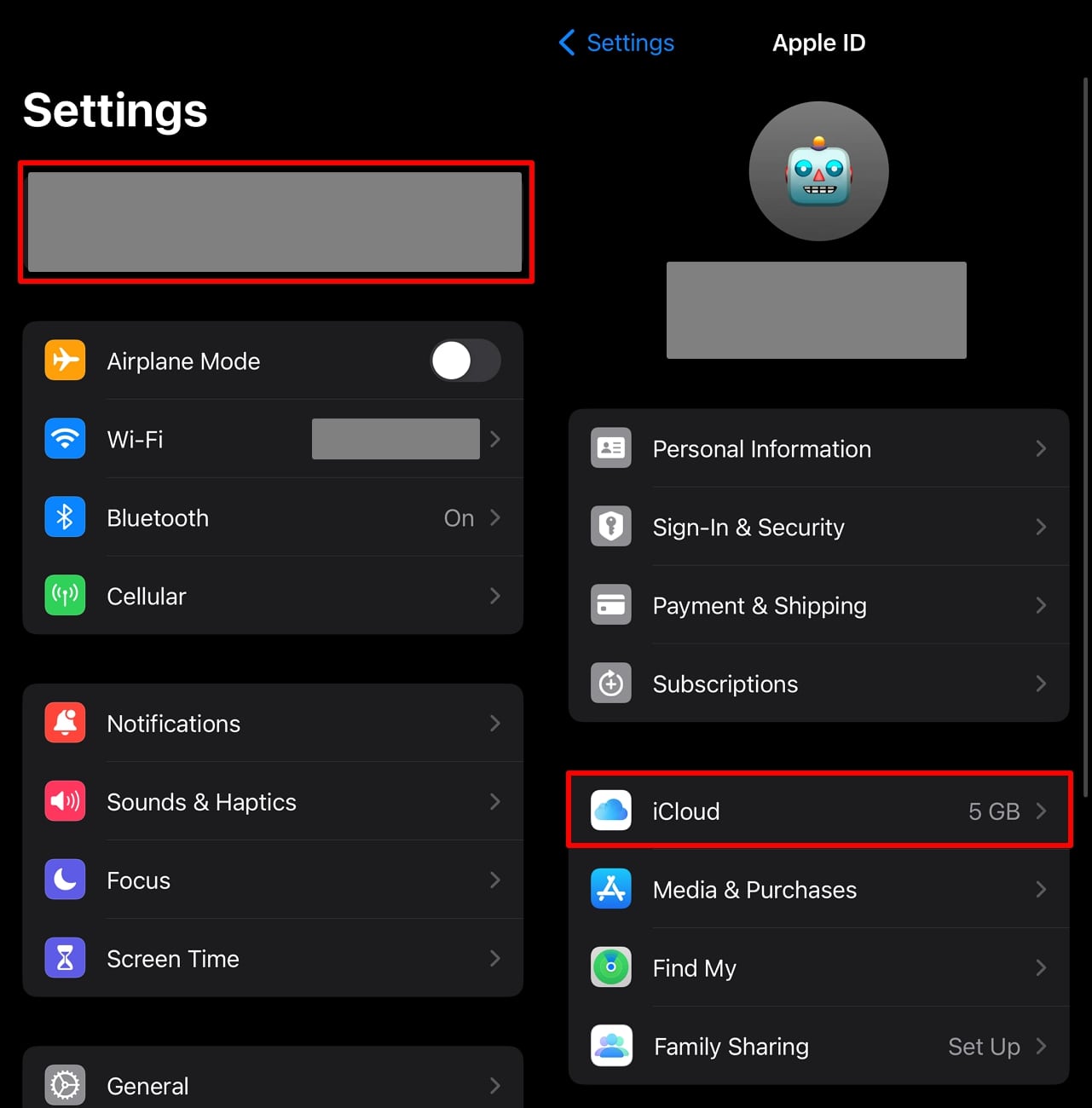
El servicio iCloud de Apple generalmente nos hace fácil hacer una copia de seguridad de los datos de nuestros dispositivos Apple y acceder a ellos de forma remota en todas partes. Todo lo que los usuarios necesitan es habilitar esta funcionalidad, que guardará automáticamente los nuevos medios o documentos que se venían en la nube. Sin embargo, hay algunas situaciones en las que es posible que desee detener este servicio de respaldo de datos por algunas razones específicas.
En particular, es muy probable que los usuarios se queden sin espacio de almacenamiento o puedan tener preocupaciones de privacidad con respecto a cambiar sus datos a plataformas en línea. Entonces, este artículo te mostrará Cómo detener la copia de seguridad a iCloud y tomar una decisión adecuada para administrar sus datos. Explore la guía del final para familiarizarse con este enfoque en diferentes sistemas operativos.
Parte 1: ¿Debería estar encendido o apagado mi copia de seguridad iCloud?
Si es mejor mantener su copia de seguridad de iCloud encendida y apagada con precisión depende de sus necesidades continuas. Por ejemplo, hay aspectos aparentes positivos y negativos para ambas opciones, por lo que comprenderlas puede ayudarlo a tomar una decisión informada. Exploremos los pros y los contras de si debe apagar la copia de seguridad de iCloud o habilitarlo:
Ventajas de la copia de seguridad de iCloud habilitada
- iCloud realiza una copia de seguridad automáticamente de los datos de su dispositivo iOS cuando está conectado a Wi-Fi, asegurando que sus datos se actualicen regularmente sin mano de obra manual.
- En caso de que pierda su dispositivo y necesite recuperar los datos perdidos, iCloud hace que sea simple recuperar todo en poco tiempo.
- Apple proporciona características de seguridad robustas para iCloud, incluido el cifrado durante el tránsito y el almacenamiento, protegiendo sus datos del acceso no autorizado.
Desventajas de la copia de seguridad de iCloud habilitada
- iCloud ofrece un almacenamiento gratuito limitado de 5 GB, que se puede agotar rápidamente si tiene muchos datos. Por lo tanto, es posible que deba comprar almacenamiento adicional, que puede ser un gasto continuo.
- A pesar de las fuertes medidas de seguridad de Apple, almacenar información confidencial en la nube podría generar problemas de privacidad para algunos usuarios.
- Como es una instalación en línea, estas copias de seguridad requieren continuamente conectividad estable a Internet para realizar funciones de sincronización normales.
Ventajas de la copia de seguridad de iCloud discapacitado
- Al apagar el servicio iCloud, puede controlar la copia de seguridad de sus datos manualmente y tener flexibilidad completa sobre la gestión de datos.
- Cuando no almacena sus datos personales en la plataforma en la nube, puede reducir significativamente el riesgo de posibles violaciones de datos.
- Sin confiar en iCloud, no depende continuamente de una conexión a Internet y puede usar soluciones de almacenamiento locales para una copia de seguridad fuera de línea.
Desventajas de la copia de seguridad de iCloud discapacitada
- Debe tener en cuenta que respalda los datos regularmente si no desea perder archivos multimedia importantes de su dispositivo Apple.
- En el caso de la pérdida de dispositivos o ser robado, la recuperación de sus datos puede ser más complicado y consumir mucho sin copia de seguridad de iCloud.
- Apagarse la copia de seguridad de iCloud significa que sus datos no se sincronizarán automáticamente en todos sus dispositivos Apple, lo que dificulta mantener la información consistente.
Parte 2: ¿Cómo detener la copia de seguridad en iCloud en iPhone?
Ahora que hemos arrojado luz sobre los diversos pros y contras de cada escenario de iCloud, vamos al tema principal, que es cómo deshabilitar la copia de seguridad de iCloud. Comenzaremos compartiendo una guía que lo guiará a través de los pasos para deshabilitar las copias de seguridad de iCloud correctamente usando su iPhone. Eche un vistazo a las instrucciones paso a paso proporcionadas a continuación para detener este servicio de copia de seguridad en línea:
Paso 1 En primer lugar, presione el ícono «Configuración» y navegue hasta la ventana «ID de Apple» tocando el nombre de usuario desde la parte superior. Después de esto, ubique la opción «iCloud» y seleccione para continuar con su configuración.
Paso 2 A continuación, deslice hacia arriba y presione la opción «Backup de iCloud» desde la sección «Copias de seguridad del dispositivo». Ahora, asegúrese de apagar el botón de alternancia «Realización de este iPhone» y luego toque la opción «Apague» al confirmar.
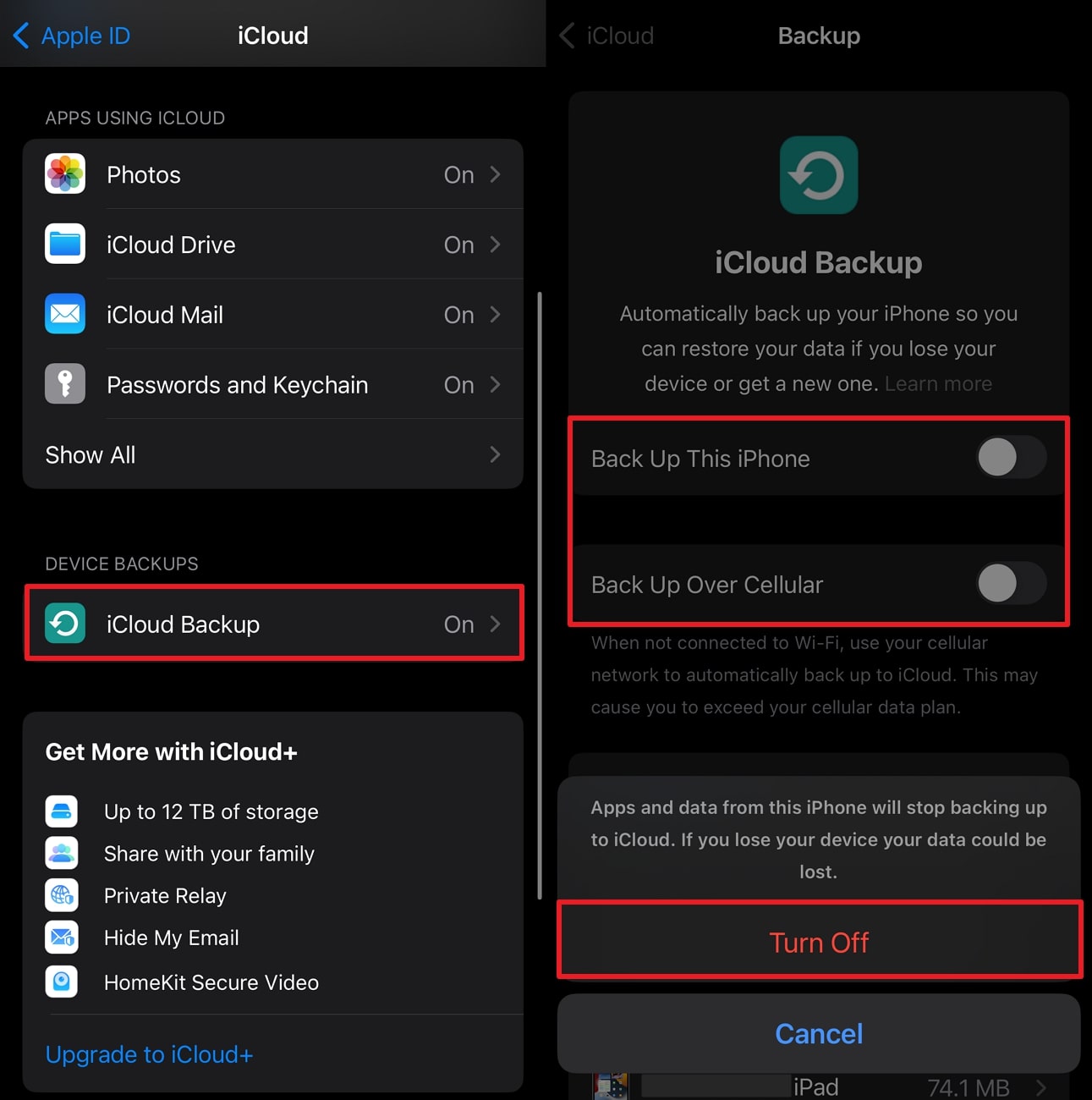
Parte 3: ¿Cómo apagar la copia de seguridad de iCloud en Mac?
Para los usuarios de Mac, Apple también facilita controles de administración similares donde los usuarios pueden activar y desactivar esta función de copia de seguridad de datos cuando lo deseen. Al navegar cuidadosamente a través de los pasos directos que se dan a continuación, puede aprender a detener la copia de seguridad en iCloud usando su dispositivo MacOS:
Paso 1 Comience aprovechando la «configuración del sistema» de su Mac y diríjase directamente hacia el nombre de usuario «Apple ID» que se muestra en la parte superior de la configuración. Aparecerá una nueva página en el lado derecho de la pantalla desde donde necesita seleccionar la opción «iCloud».
Also read: Guía Paso a Paso para Sincronizar el Calendario de iCloud con Outlook en 2024
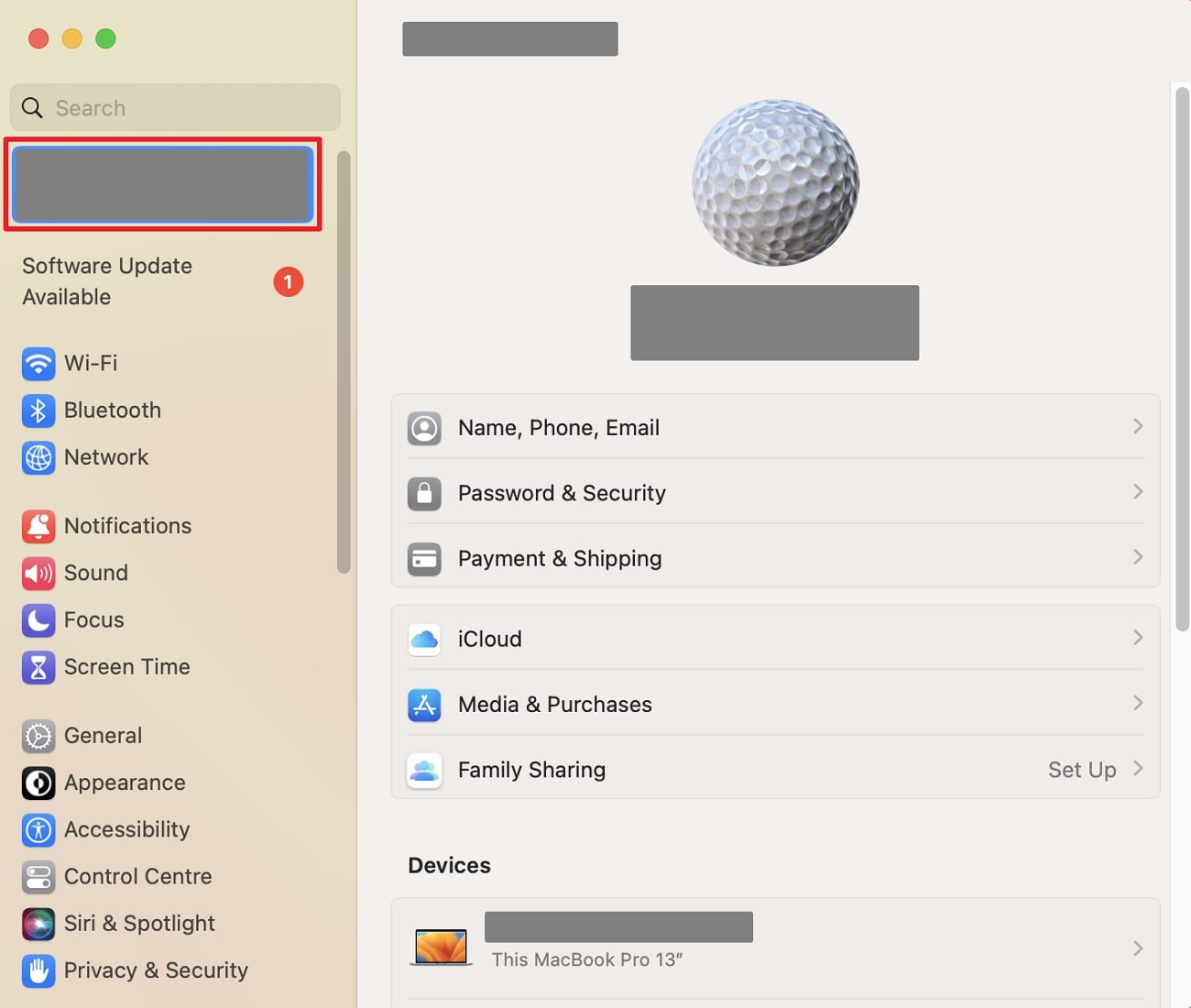
Paso 2 Luego, lo llevarán a la página siguiente, donde puede acceder a varias información y configuraciones relacionadas con iCloud. Aquí, tendrá que acceder a la función «unidad iCloud» y deshabilitarla alternando la opción «Sincronizar esta Mac».
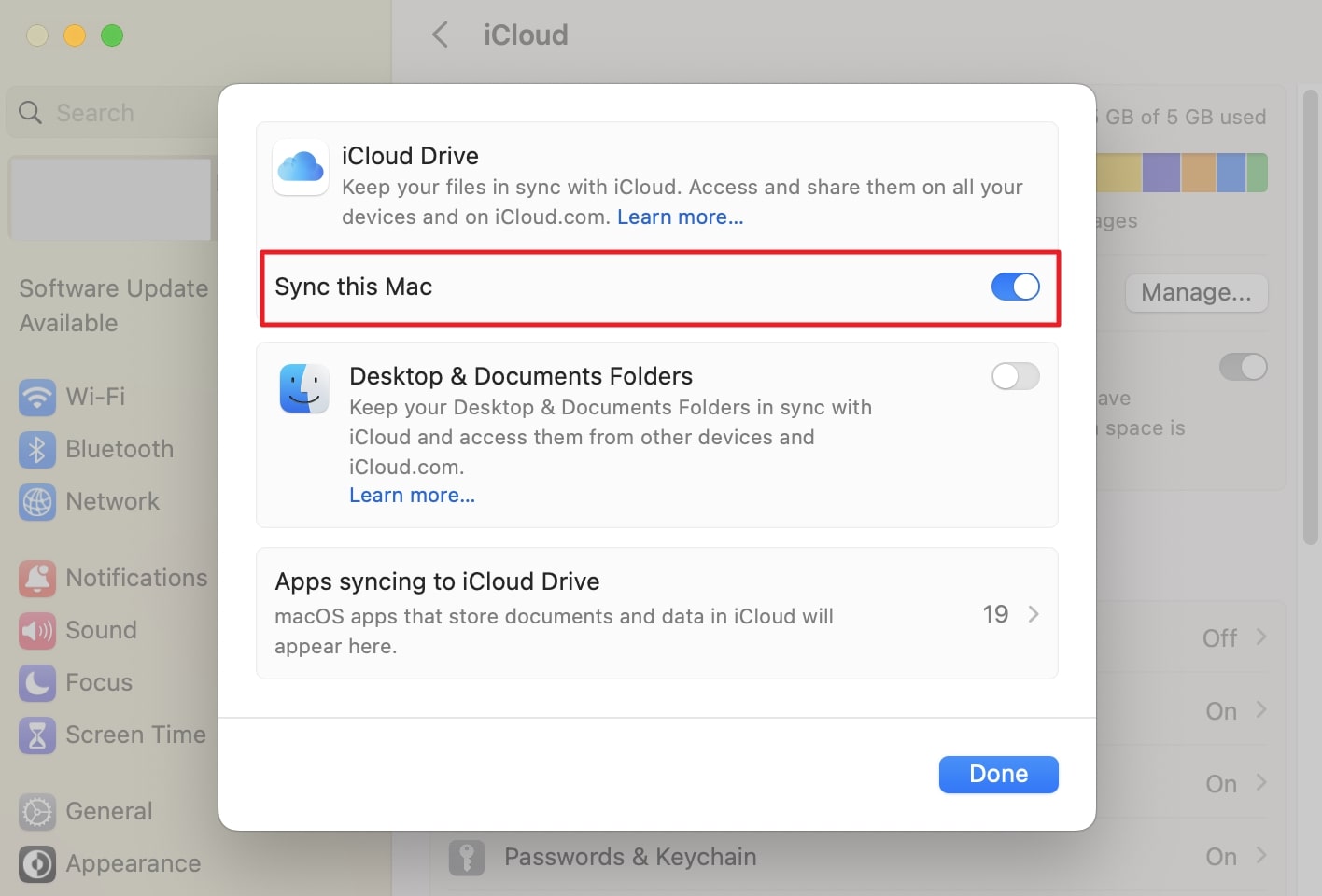
Parte 4: ¿Cómo detener la copia de seguridad de iCloud en la PC?
Aquellos que encuentran más conveniente usar servicios iCloud en sus dispositivos Windows también pueden deshabilitar esta funcionalidad de sincronización de datos utilizando la aplicación iCloud para Windows. Los pasos restantes son bastante similares a los Mac, donde necesita seleccionar la función de unidad iCloud y deshabilitarla. Revise los pasos a continuación para deshabilitar la copia de seguridad de iCloud en su PC con éxito:
Paso 1 Después de descargar e instalar la aplicación iCloud para Windows en su computadora, iniciela e inicie sesión a través de sus credenciales de ID de Apple. Posteriormente, desplácese hacia abajo para navegar a través de su configuración y toque el botón «unidad iCloud» en la sección «Aplicaciones con iCloud».
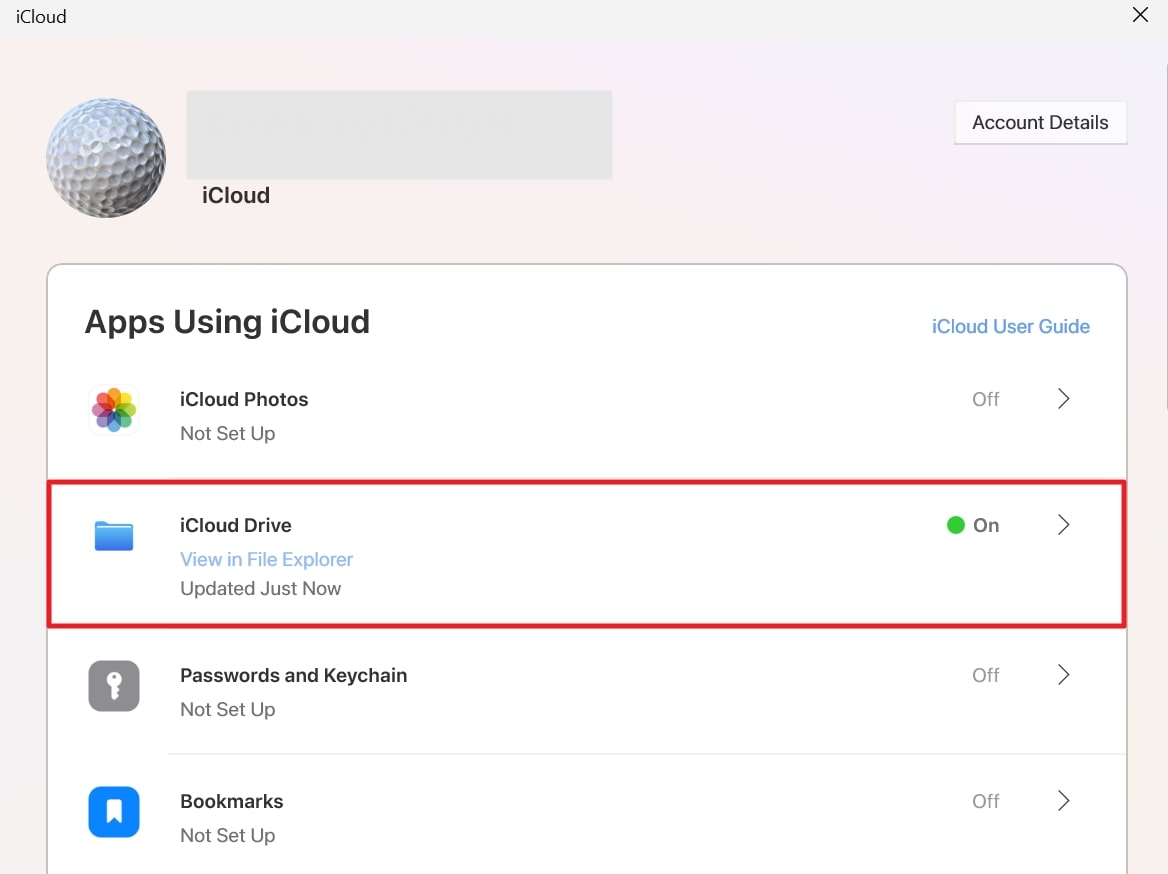
Paso 2 Después de esto, se dirigirá a la ventana «iCloud Drive», donde debe apagar la opción Sync para detener la copia de seguridad a iCloud.
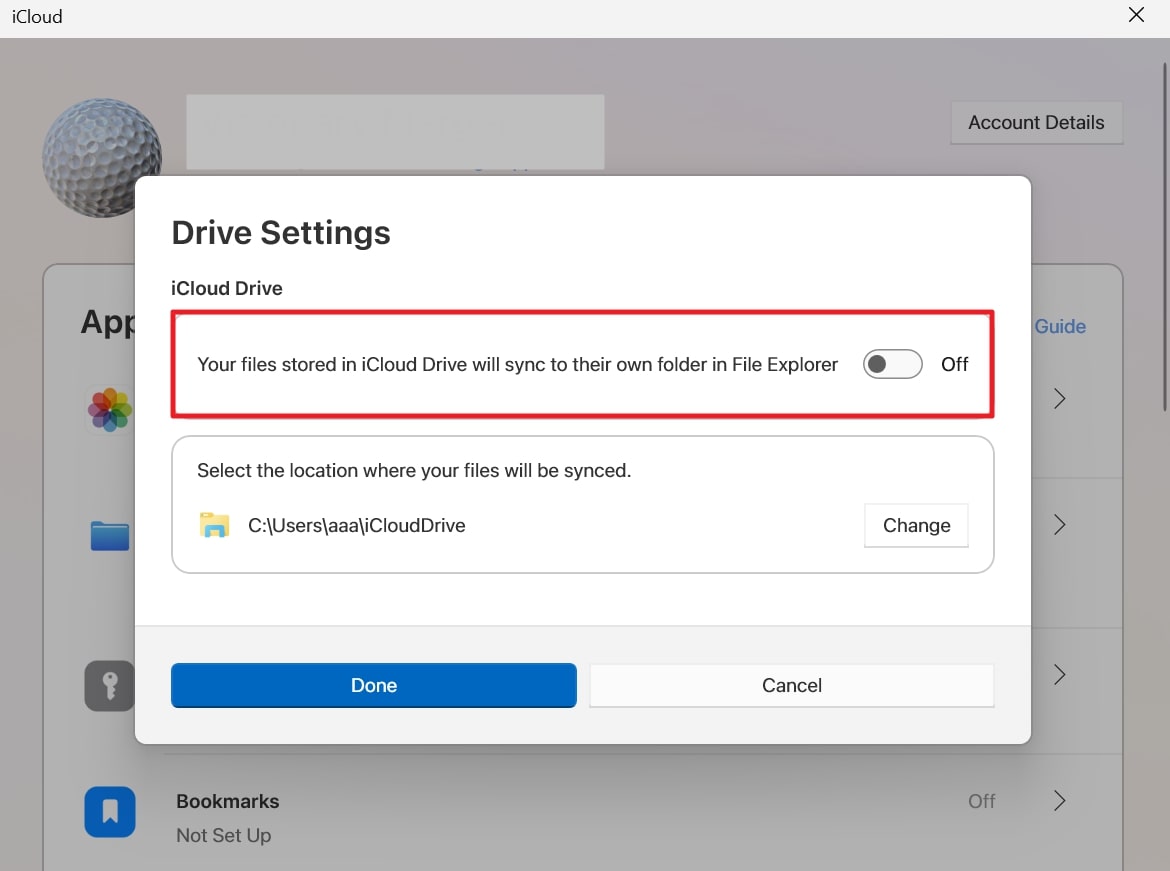
Parte 5: ¿Perderé todo si elimino mi copia de seguridad de iCloud?
En las secciones anteriores, discutimos cómo detener la copia de seguridad de iCloud, sin importar si es un usuario de PC o Mac. Sin embargo, muchas personas se preguntan si perderán todos sus datos después de realizar la eliminación de la copia de seguridad de iCloud. Es por eso que esta sección aclarará su confusión sobre cómo puede recuperar los datos incluso si ha desactivado esta instalación de nube o ha eliminado los datos de forma permanente.
¿Cómo recuperar datos si apaga la copia de seguridad de iCloud?
Aquellos que han desactivado la funcionalidad de iCloud para hacer una copia de seguridad de los datos y ahora tienen como objetivo recuperar los datos perdidos pueden usar software especializado como Recovergo iOS. Esta herramienta notable ni siquiera requiere que realice una copia de seguridad, y puede restaurar datos sin ningún requisito. Además, puede extraer selectivamente los datos y almacenarlos en su PC sobre la marcha en unos pocos clics.
Además, incluso le permite obtener una vista previa de los detalles de los datos antes de ejecutar realmente el paso de recuperación para que confirme que ha seleccionado el archivo correcto. Además, Recovergo iOS es perfectamente compatible con una amplia gama de dispositivos iOS, incluida la última actualización de iPhone 15 e iOS 18. Entonces, sin perder el tiempo, presione el botón «Descarga gratuita» y aproveche los beneficios de esta herramienta de recuperación.
Manual sencillo para recuperar los datos de iCloud a través de Recovergo iOS
Aplique las pautas paso a paso a continuación para que se sienta a gusto sobre el uso de este software para una recuperación de datos eficiente:
Paso 1 Seleccione Recuperar datos de la función del dispositivo iOS
Cuando haya terminado de descargar e instalar el software Recovergo iOS en su sistema Windows, abra su aplicación. Luego, toque la opción «Recuperar datos del dispositivo iOS» para permitir que el software extraiga datos directamente de su iPhone.
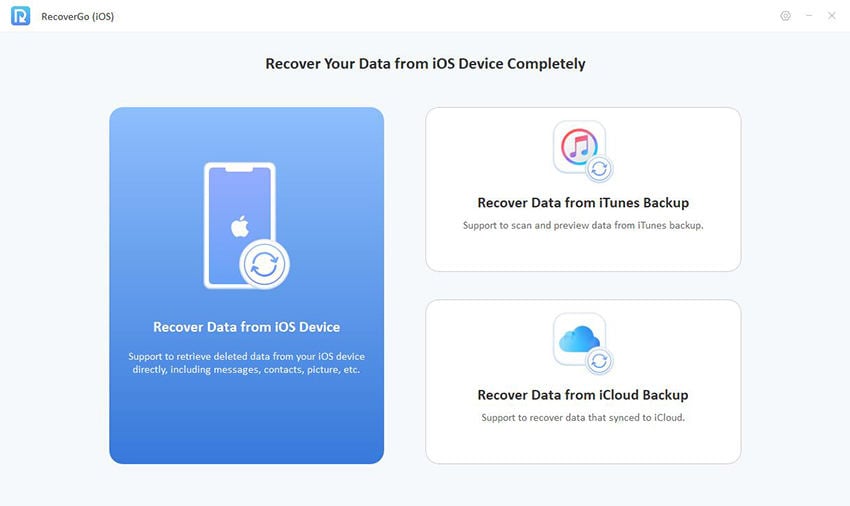
Paso 2 Elija el tipo de datos deseado para la recuperación
Luego, asegúrese de conectar su iPhone correctamente a su PC a través de un cable de datos especializado para dispositivos iOS. Después de esto, presione «Confianza» desde su iPhone cuando aparezca para la confirmación, y luego seleccione el tipo de datos deseado revisando desde la cuadrícula disponible.
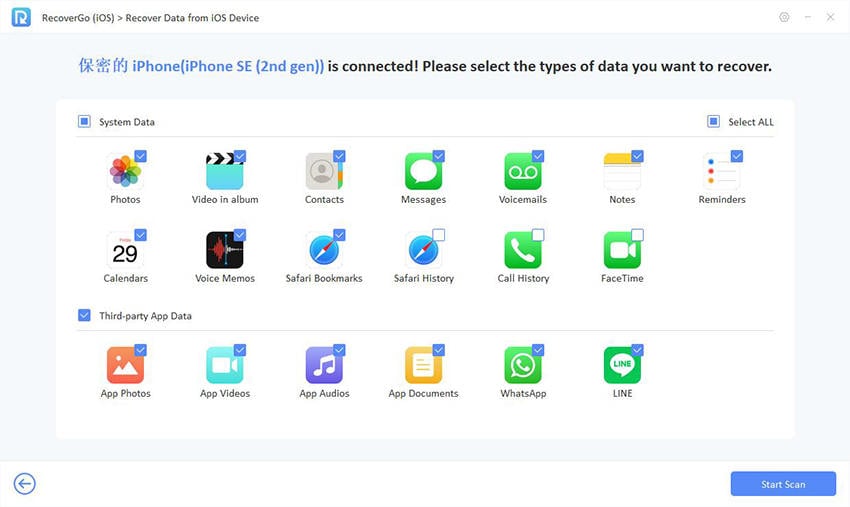
Paso 3 Vista previa de los datos perdidos antes de la recuperación
Una vez que seleccione los datos y continúe, el software iniciará el análisis de datos en profundidad y buscará sus datos eliminados. Luego puede obtener una vista previa de la lista completa de datos, y la herramienta le pedirá que recupere los datos lo antes posible.
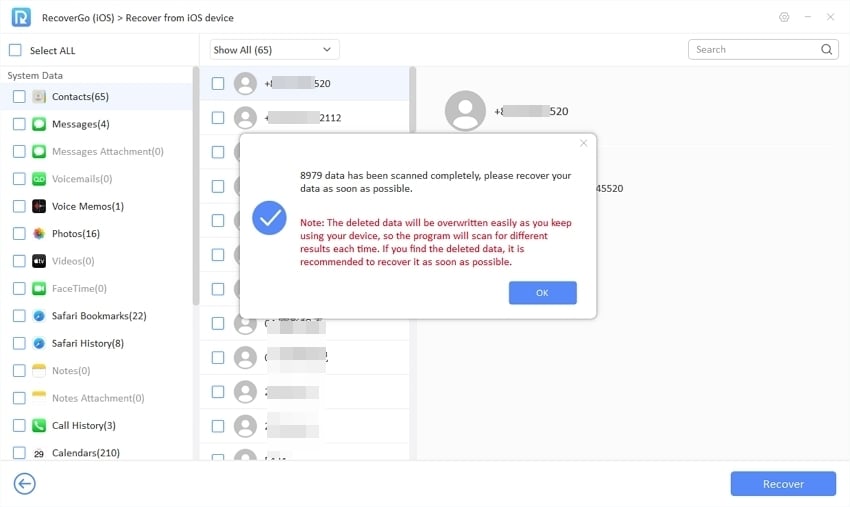
Paso 4 Finalizar la operación de recuperación de datos
A continuación, asegúrese de averiguar todos los datos que desea recuperar sobre la marcha y verificarlos. Finalmente, presione el botón «Recuperar» y siéntese mientras la herramienta recupera todos los datos por usted en un tiempo.
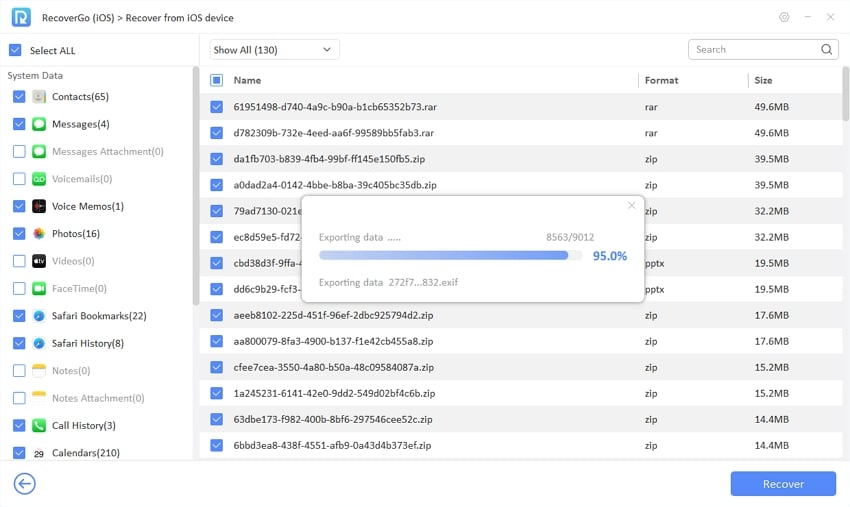
Conclusión
En conclusión, ya sea que tenga la intención de mantener habilitado el servicio iCloud para conveniencia o apagarlo para administrar el almacenamiento, es esencial comprender la configuración. Esta guía ha proporcionado instrucciones detalladas sobre cómo detener la copia de seguridad a iCloud utilizando diferentes sistemas operativos, asegurando que pueda tomar una decisión informada sobre esta instalación en la nube en línea.
Siguiendo los pasos descritos, puede administrar de manera efectiva su configuración de copia de seguridad y asegurarse de que sus datos se almacenen de una manera que mejor se adapte a sus necesidades. Además, con el enfoque correcto del uso de Recovergo iOS, incluso puede recuperar los datos que se pierden al deshabilitar iCloud o por eliminación manual.
